כיצד להריץ יישומי Windows ב- Mac OS X עם יין [מדריך]
מעריצים / חובבי כל החיים יסכימו כי Mac OS X הוא פונקציונלי, כולל ממשק משתמש נוזלי, ספריית אפליקציות מתרחבת ופשוט מדהימה. מערכת ההפעלה X של Apple היא בדרך כלל פיתרון חד-פעמי עבור אנשי מקצוע כמו מפתחים, מעצבים גרפיים, עורכי סאונד ווידאו וכדומה. עם זאת, יש קומץ תרחישים היכן יישומי חלונות גלה את כל מה שקיים במערכת ההפעלה X, כאשר המשחק הוא אולי הדוגמה הגדולה ביותר. למרבה המזל, אתה יכול להריץ יישומי Windows בפלטפורמות מרובות כמו מערכות הפעלה מבוססות לינוקס ו- OS X, בזכות אמולציית Windows עם יין. מה להלן, אנו נלך אותך דרך האומים והברגים כיצד להשתמש ביין להפעלת יישומי חלונות במערכת ההפעלה X.

יין היא תוכנה חינמית המאפשרת לך הפעל יישומי Windows ב- Linux ו- Mac OS X, ונמצא מאז ימי Windows 3.x. הפך פופולרי בקרב ההמונים על ידי גיימרים בגלל יכולתו לרוץ יין יכול להריץ סוגים רבים אחרים של יישומי Windows בפלטפורמות אלה ללא רבב במשחקי Windows שונים על Linux ו- Mac.
גרסת היין בה אנו משתמשים היא יקב וינסקין, שעובד מחוץ לקופסה ללא מעט סיבוכים. ווינסקין עוטפת את יישום החלונות שברצונך להריץ בחבילה שיכולה לפעול כיישום Mac. אז ווינסקין יוצר עטיפה ליישומי Windows שלך שיכולה לפעול במערכת ההפעלה X.
אנו נערוך ניסוי על ידי התקנת משחק בשם Scribblenauts Unmasked: A DC Comics Adventure - ההליך זהה לכל משחק או אפליקציה. אם נתקלת בשגיאת Finder במהלך התהליך בכל עת, פשוט הפעל מחדש את ה- Mac שלך והרים בדיוק למקום בו הפסקת.
כדי להתחיל, הורד את יקב ווינסקין דרך הקישור המופיע בסוף פוסט זה, גרור את ה- הורדת קובץ לתיקיית היישומים שלך (עובדת בכל מקום, אבל עדיף להכניס אותו ליישומים), ו- פתח את זה. לחץ על עדכן והורד את כל העדכונים הזמינים, מכיוון שהמפתחים מגיעים עם תיקוני באגים בתדירות גבוהה מאוד. אם אתה מפעיל את הגרסה האחרונה, תיבת העדכונים תופיע באפור.
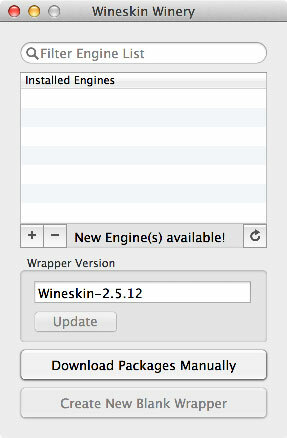
השלב הראשון הוא להוריד מנוע. לשם כך, לחץ על סימן + מתחת לחלונית המנועים שליד 'מנוע חדש / ים זמינים' ותראה חלון 'הוסף מנוע'. בחר את המנוע המופיע אחרון, לחץ על 'הורד והתקן' ונתן להליך להסתיים.
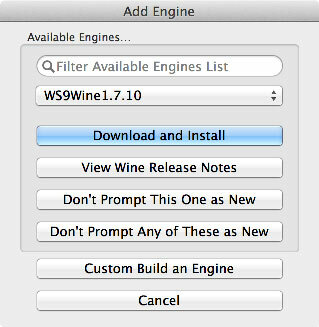
לאחר מכן תוכל לראות את המנוע המותקן בחלון הראשי.
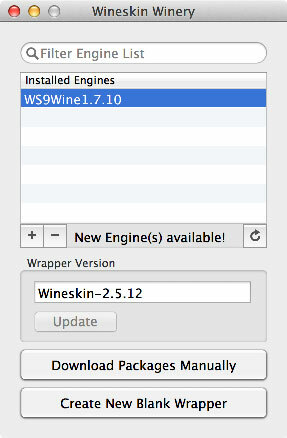
לאחר מכן לחץ על 'צור עטיפה ריקה חדשה', בחר שם ליישום שלך ולחץ על אישור. ייקח לקבוע תצורה של מספר דקות, וביקש ממך להתקין את חבילת Wine Mono להפעלת יישומי NET, ואחריה חבילת Gecko עבור אפליקציות מבוססות HTML. אם אתם מתכננים להשתמש באחת מהאפשרויות הללו, הקפידו להתקין את החבילות המתאימות להן; אחרת אתה יכול פשוט ללחוץ על ביטול על שניהם.

לאחר סיום העיבוד, לחץ על 'הצג עטיפה בממצא', ותועבר לאפליקציה שלך שנוצרת.

אתה יכול לגרור את האפליקציה שלך ליישומים אם תרצה, או רק לזכור היכן הוא נמצא; מיקום ברירת מחדל ../Users/ טוען שם משתמש / יישומים/wineskin. תבחין שהקובץ הזה גדול במידה ניכרת למרות שאין בו כלום, שהוא נורמלי.
לחץ באמצעות לחצן העכבר הימני על העטיפה הריקה החדשה שלך ולחץ על 'הצג תוכן חבילה' מתפריט ההקשר. בתכני החבילה, עבור אל 'drive_c' והעתק שם את התיקיה המכילה את יישום Windows שלך.

בשלב הבא חזור צעד אחד אחורה ופתח את אפליקציית 'ווינקין'.

לחץ על 'מתקדם', ואחריו 'עיין' במסך המתקדם שמופיע, מצא את הספרייה שהועתקה ובחר מתוכו את הקובץ ההפעלה הראשי של האפליקציה או המשחק. כעת תוכלו לסגור הכל ולהשיק את העטיפה; זה ינהל הכל בסדר. למען האותנטיות, תוכל גם לחפש קובץ אייקון (.icns) כאן, וזה אפילו לא מרגיש שאתה משתמש בעטיפה כשאתה מפעיל את האפליקציה או המשחק.

בנוסף, יישומים הזקוקים למסגרת DotNet ו- DirectX יצטרכו להתקין את שניהם באופן פרטני בשיטה שצוינה לעיל מתוך אותו עטיפה. זה יעשה את זה.
הנה התוצאה הסופית - Scribblenauts Unmasked: הרפתקאות קומיקס של DC הפועלות ב- Macbook Pro שלי.
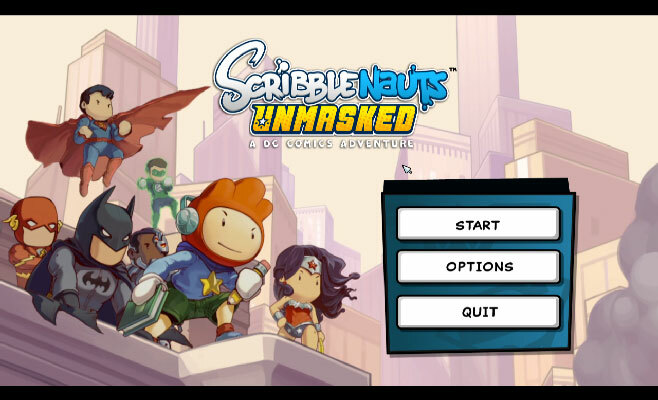
במקרים נדירים, אם התוכנה שבחרת לא פועלת לפי הציפייה שלך, ייתכן שתרצה לבדוק כיצד להוריד מנוע אחר. כמו כן, ייתכן שאפליקציות מסוימות לא יפעלו בצורה מושלמת לפעמים, ובמקרה זה תצטרך להגדיר את עטיפת הווינסקין בעצמך. לשם כך, פשוט עבור אל 'מתקדם' ממפעיל העטיפה ותוכל להתאים אישית ולהתאים את החוויה שלך. אין פיתרון פה אחד לכל תרחיש, כך שתצטרך להתנסות במה שעובד בשבילך. אם כי זה אמור להיות נדיר מאוד.
הורד את יקב Wineskin עבור Mac OS X
לְחַפֵּשׂ
הודעות האחרונות
ReSpaceApp: חלונות שולחניים קלים יותר ניווט וניהול חלונות [Mac]
חללי שולחן עבודה הם לא רק תכונה מדהימה במערכת ההפעלה X, אלא גם הדרך...
Mindful: הצג את אירועי ה- iCal והזכרונות של היום בשולחן העבודה [Mac]
עבור משתמשי מק רבים, iCal הוא מנהל רשימת המטלות העיקרית שלהם. אפליק...
SmoothCursor: הגדר מהירויות שונות עבור עכבר ומשטח עקיבה [Mac]
האם אתה משתמש גם בעכבר אופטי וגם במשטח עקיבה עם ה- Mac שלך? לשני המ...

![ReSpaceApp: חלונות שולחניים קלים יותר ניווט וניהול חלונות [Mac]](/f/cd2509ad21562b788f5de4fd0a3fcd08.png?width=680&height=100)
![Mindful: הצג את אירועי ה- iCal והזכרונות של היום בשולחן העבודה [Mac]](/f/97b49325463c83875be1e3ee2d001e56.jpg?width=680&height=100)
![SmoothCursor: הגדר מהירויות שונות עבור עכבר ומשטח עקיבה [Mac]](/f/b51c26b1477bda44f81d0b4fb34a3919.png?width=680&height=100)